오! 휴대폰 화면이 깨졌나요? 아파요, 알아요. 우리 모두는 거기에 있었다! 깨지거나 깨진 모바일 화면은 모두에게 정말 악몽입니다. 적절한 터치 스크린이 없으면 휴대 전화에서 탐색, 스 와이프, 문자 전송 또는 모든 작업을 수행할 수 없습니다. 이것은 특히 터치 스크린 기능이 완전히 파괴된 경우 정확히 상황입니다. 그러나 이것은 나쁜 부분이 아닙니다!
시나리오는 장치가 PIN 또는 패턴으로 잠겨 있고 이제 암호를 입력해도 응답하지 않는 것입니다. 화면을 교체하든 새 휴대폰을 구입하든 가장 중요한 것은 잠금을 해제하고 모든 파일의 백업을 만드는 것입니다.
다행히 화면이 깨졌을 때 잠금 화면 암호를 우회하는 데 도움이 되는 몇 가지 유용한 트릭을 생각해 냈습니다.

깨진 화면으로 Android 전화에 액세스하는 방법
화면이 깨졌거나 알 수 없는 이유로 휴대폰이 스와이프에 응답하지 않는 경우. 다시 작동하려면 "깨진 화면으로 Android 전화에 액세스하는 방법" 가이드를 따라야 합니다. 여기에서 깨진 휴대폰 화면을 처리하는 데 확실히 도움이 될 세 가지 방법에 대해 논의하고 있습니다.
방법 1:화면 제거 앱 사용
기기를 잠금 해제할 수 없는 이유는 중요하지 않습니다. 그러나 Tenorshare 4uKey Android Unlocker와 같은 스마트 도구는 확실히 몇 분 안에 잠금 화면을 우회하는 데 도움이 될 수 있습니다. PIN/비밀번호/패턴/지문 잠금을 제거하는 기능이 함께 제공되므로 비밀번호 없이 휴대전화의 깨진 화면에 액세스할 수 있습니다.
여기에서 4uKey Android Unlocker 다운로드
참고: 이 프로세스를 시작하기 전에 프로세스가 기기의 모든 데이터를 지운다는 점에 유의하십시오.
지원되는 기기: Samsung Galaxy S7/S7 Edge, S6/S6 Edge/ S5/S4/S3, Galaxy Note 5/Note 4/Note 3/Note 2, Galaxy Nexus, Samsung Galaxy Tab 등
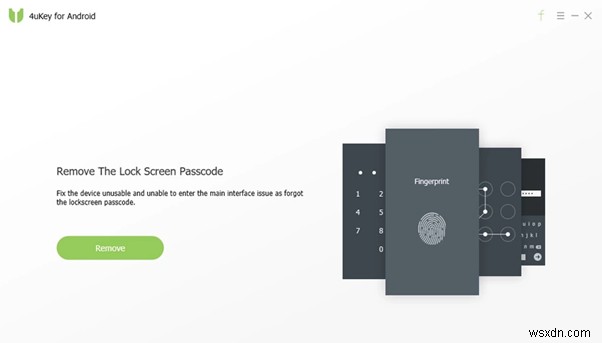
이제 Android 잠금 화면을 우회해 보겠습니다.
- PC에서 소프트웨어 다운로드 및 실행> USB 케이블을 통해 Android 장치를 연결합니다. 프로그램이 휴대폰용 드라이버를 즉시 다운로드합니다.
- 완료되면 Android 기기가 성공적으로 연결될 때마다 소프트웨어에서 메시지를 표시합니다.
- 휴대전화가 연결되면 '제거' 버튼을 클릭하여 잠금 화면을 비활성화합니다.
- 잠금 화면 제거를 시작할 수 있도록 4uKey Android Unlocker가 모든 데이터를 지우도록 허용합니다.
- 제거 프로세스가 완료되면 다음 단계는 전화기를 복구 모드로 전환하는 것입니다. 방법:전원 버튼을 길게 눌러 기기를 끄고> 볼륨 다운, 전원 및 홈 버튼을 동시에 길게 누르면> 기기가 복구 모드로 들어갑니다.
- 휴대전화를 초기화하고 기기를 다시 시작하여 고장난 전화 화면에 로그인하세요.
방법 2:Android 디버그 브리지(ADB)를 통해
Android Debug Bridge(ADB)가 무엇인지 모르는 독자를 위해 ADB는 사용자가 시스템을 통해 전화기와 통신하는 데 도움이 되는 명령줄 도구입니다. 이 도구는 주로 고급 사용자가 사용합니다.
필요한 것:
- 컴퓨터
- USB 케이블
- 안드로이드 SDK
- 가장 중요한 것은 Android 휴대전화에서 활성화된 USB 디버깅 옵션
USB 디버깅이 이미 장치에 켜져 있으면 준비가 된 것입니다. 하지만 비활성화되어 있으면 이 방법이 작동하지 않습니다.
1단계 - 호환되는 Android SDK 파일을 다운로드합니다. 귀하에게 맞는 것을 찾으려면 여기를 클릭하십시오.
참고: 32비트 시스템을 사용하는 경우 32비트 항목으로 이동하고 그렇지 않으면 64비트를 다운로드합니다.
2단계 - USB 케이블을 통해 휴대폰을 PC와 연결하고 명령 프롬프트를 실행합니다. (검색 메뉴로 이동> Cmd 입력> Enter 키 누르기)
3단계 - 이제 SDK 파일이 있는 디렉토리로 변경해야 합니다. 아마도 위치는 Android 폴더의 플랫폼 도구일 것입니다. 따라서 명령 프롬프트에 다음을 입력하십시오.
Cd C:/android/platform-tools
4단계 - 'adb 장치'를 계속 입력하세요. 명령을 입력하고 Enter를 누르십시오.
5단계 - 장치가 인식되면 CMD 창에 일부 숫자가 표시됩니다.
6단계 - 명령을 몇 개 더 입력하고 즉시 차례로 실행하십시오.
adb 쉘 입력 텍스트 1234
쉘 입력 키 이벤트 66
참고: 위 명령에서 "1234"를 전화 비밀번호로 바꿔야 합니다!
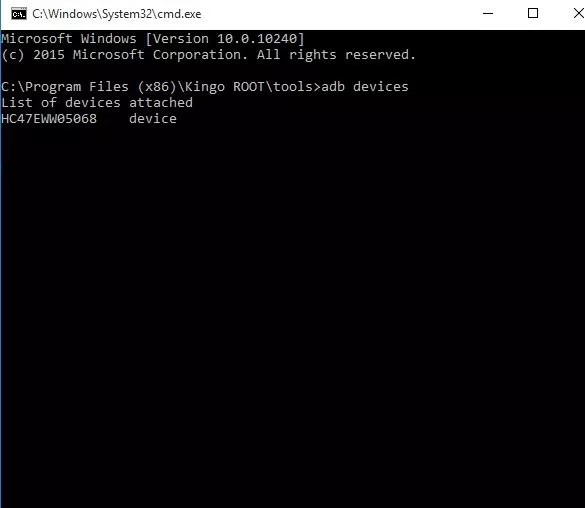
패턴으로 휴대전화를 잠근 경우 깨진 화면 Android의 잠금을 해제하려면 몇 단계를 더 수행해야 합니다.
adb 쉘
CD
/data/data/com.android.providers.settings/databases
sqlite3 설정. db
업데이트 시스템 설정 값 =0 여기서
이름='lock_pattern_autolock;
업데이트 시스템 세트 값=0 여기서
name='lockscreen.lockedoutpermanently';
.종료
종료
adb 재부팅
앞서 언급한 명령을 실행하면 패턴 암호를 재설정하는 데 도움이 됩니다. 그렇지 않은 경우 마지막 명령을 입력해 보십시오:
adb 쉘 rm
/data/system/gesture.key
그게 다야!
이 방법을 올바르게 수행하면 휴대폰이 즉시 잠금 해제됩니다! 따라서 백업을 시작할 수 있습니다!
방법 3:USB 마우스 사용
USB 디버깅 옵션이 활성화되어 있지 않으면 어떻게 됩니까? 낙담하지 마세요. 여기에 깨진 화면 Android의 잠금을 해제할 수 있는 해결책이 있습니다.
필요한 것:
- OTG 케이블
- 그게 전부입니다!
단계를 진행하기 전에 기본적으로 USB OTG를 지원하는 휴대전화가 있는지 확인하세요. 지원하지 않는 경우 이 방법이 도움이 되지 않습니다.

1단계 - 휴대폰의 마이크로 USB 포트에 OTG 케이블을 연결합니다.
2단계 - 이제 USB 마우스를 케이블의 다른 부분에 연결합니다. 마우스와 휴대폰이 성공적으로 연결되면 화면의 끊어진 줄무늬 아래에 마우스 포인터가 나타납니다.
3단계 - 마우스를 사용하여 패턴을 그려 장치를 잠금 해제하세요.
이제 모든 중요한 항목의 백업을 생성하고 새 스마트폰에 복원하세요!
깨진 화면으로 iPhone에 액세스하는 방법
깨진 화면으로 iPhone에 액세스하려면 먼저 잠금 화면을 우회해야 합니다. 그렇게 하려면:
방법 1 - 타사 화면 제거 앱 사용
Tenorshare 4uKey Android Unlocker가 잠금 화면을 우회하는 최선의 방법으로 판명된 것을 보셨을 것입니다. iPhone 화면 우회 잠금 해제 프로그램은 패스코드, Touch ID 또는 Face ID를 효과적으로 제거합니다.
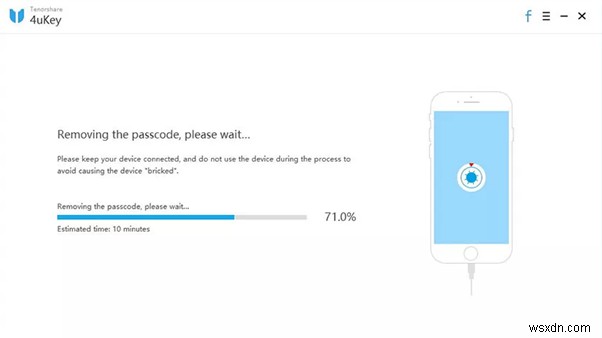
Tenorshare 4uKey를 사용하여 iPhone 깨진 화면 잠금을 우회하려면 아래 단계를 따르십시오.
- 다운로드 Mac용 4uKey> 프로그램을 실행하고 '화면 잠금 암호 잠금 해제' 옵션을 선택합니다.
- iPhone을 Mac에 연결하면 4uKey Screen Unlocker가 기기를 감지할 수 있습니다.
- 탐지되면 기본 인터페이스에서 시작 버튼을 클릭하여 장치에 펌웨어 패키지를 다운로드할 수 있습니다.
- 다운로드가 완료되면 '지금 잠금 해제' 버튼을 클릭하여 잠금 화면 제거 프로세스를 시작합니다.
Tenorshare의 Android Unlocker와 마찬가지로 iPhone 앱도 기기에서 모든 데이터를 삭제하지만 이 앱은 잠재적으로 기기에 다시 로그인하는 데 도움이 될 수 있습니다!
방법 2 - 화면이 깨진 상태에서 Siri를 속여 iPhone에 액세스
1단계- Siri를 활성화하려면 홈 버튼을 길게 누릅니다. 개인 비서가 나타나면 "VoiceOver 켜기"라고 말합니다.
2단계 - 홈 버튼을 두 번 누르면 비밀번호 화면이 나타납니다.
3단계 – 이제 터치에 반응하는 화면 부분을 사용하고 왼쪽과 오른쪽으로 쓸어넘겨 VoiceOver 커서를 이동합니다. 화면을 볼 수 없는 경우에도 VoiceOver가 버튼이 선택되었다고 말할 것이므로 걱정하지 마십시오.
4단계 - 커서가 다음 암호 번호에 있을 때 두 번 탭하여 선택한 암호 번호를 '탭'하십시오.
5단계 - 올바른 암호를 입력하면 iPhone이 잠금 해제됩니다.> iPhone을 컴퓨터에 연결하고 VoiceOver를 사용하여 팝업 대화 상자에서 "신뢰"를 누릅니다.
6단계 – iTunes에 미디어 백업을 만드세요!
이 프로세스가 깨진 iPhone에서 데이터를 검색하는 데 도움이 되었기를 바랍니다.
결론
깨지거나 금이 간 전화기는 더 이상 손상되지 않도록 매우 조심스럽게 다루어야 합니다. 향후 복원을 위해 모든 파일과 데이터에 액세스할 수 있도록 이러한 방법을 매우 쉽게 사용할 수 있기를 바랍니다.
행복한 잠금 해제! ?
